Lorsque je reçois un fichier de données d'un client/collègue ou que je télécharge un fichier de données à partir d'une base de données, j'effectue quelques vérifications de base sur les données.Je fais cela pour m'assurer qu'il n'y a pas de points de données manquants, d'erreurs ou de duplications qui pourraient causer des problèmes plus tard.
L'une des vérifications consiste à rechercher et à mettre en surbrillance les cellules vides dans Excel.
Il existe de nombreuses raisons pour lesquelles des cellules vides dans un ensemble de données :
- Les données ne sont pas disponibles.
- Des points de données ont été accidentellement supprimés.
- La formule renvoie une chaîne vide, ce qui donne une cellule vide.
Bien que ces cellules vides soient faciles à repérer dans de petits ensembles de données, si vous avez une grande cellule avec des centaines de lignes et de colonnes, le faire manuellement serait très inefficace et sujet aux erreurs.
Dans ce didacticiel, je vais vous montrer différentes façons de rechercher et de mettre en surbrillance des cellules vides dans Excel.
Table des matières
Mettre en surbrillance les cellules vides avec une mise en forme conditionnelle
La mise en forme conditionnelle est un excellent moyen de mettre en évidence des cellules en fonction de leurs valeurs lorsqu'une condition donnée est remplie.
Je vais montrer ces exemples avec un petit jeu de données.Cependant, vous pouvez également utiliser ces mêmes techniques pour les grands ensembles de données.
Supposons que vous ayez un ensemble de données qui ressemble à ceci :
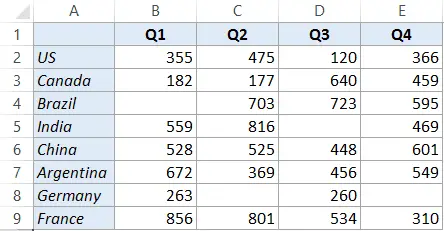
Vous pouvez voir qu'il y a des cellules vides dans cet ensemble de données.
Voici les étapes pour mettre en surbrillance les cellules vides dans Excel (en utilisant la mise en forme conditionnelle) :
Cela mettra en surbrillance toutes les cellules vides de l'ensemble de données.
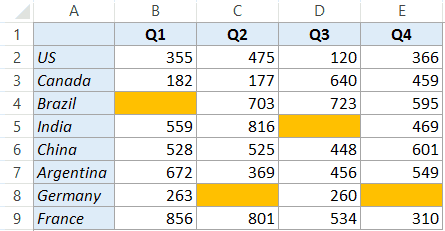
Notez que la mise en forme conditionnelle est dynamique.Cela signifie que si la mise en forme conditionnelle est appliquée et que vous supprimez un point de données, la cellule sera automatiquement mise en surbrillance.
Dans le même temps, ce comportement dynamique s'accompagne de coûts indirects.La mise en forme conditionnelle est instable et peut ralentir votre classeur si elle est utilisée avec de grands ensembles de données.
Sélectionner et mettre en surbrillance les cellules vides dans Excel
Si vous souhaitez sélectionner et mettre en surbrillance rapidement des cellules vides, vous pouvez utiliser la technique "Aller à spécial".
Voici les étapes pour sélectionner et mettre en surbrillance les cellules vides dans Excel :
Comme mentionné précédemment, cette méthode est utile lorsque vous souhaitez sélectionner rapidement toutes les cellules vides et les mettre en surbrillance.Vous pouvez également utiliser les mêmes étapes pour sélectionner toutes les cellules vides et les remplir avec 0 ou NA ou tout autre texte pertinent.
Notez que contrairement à la mise en forme conditionnelle, cette méthode n'est pas dynamique.Si vous faites cela une fois, puis supprimez un point de données par erreur, il ne sera pas mis en surbrillance.
Mettez en surbrillance les cellules vides dans Excel avec VBA
Vous pouvez également utiliser un code VBA court pour mettre en surbrillance les cellules vides dans l'ensemble de données sélectionné.
Cette méthode est plus adaptée lorsque vous devez rechercher et mettre en surbrillance fréquemment des cellules vides dans l'ensemble de données.Vous pouvez facilement utiliser le code ci-dessous et créer un complément ou l'enregistrer dans votreCahier d'exercices de macros personnelles.
Voici le code VBA qui mettra en évidence les cellules vides dans l'ensemble de données sélectionné :
Sub HighlightBlankCells() Dim Dataset As Range Set Dataset = Sélection Dataset.SpecialCells(xlCellTypeBlanks).Interior.Color = vbRed End Sub
Voici les étapes pour mettre ce code VBA dans le backend, puis l'utiliser pour mettre en surbrillance les cellules vides dans Excel :
Comment exécuter le code VBA (macro) ?
Après avoir copié et collé cette macro, vous pouvez l'utiliser de plusieurs manières.
Utilisation de la boîte de dialogue Macro
Voici les étapes pour exécuter cette macro à l'aide de la boîte de dialogue Macros :
- Sélectionnez les données.
- Allez dans l'onglet développeur et cliquez sur Macros.
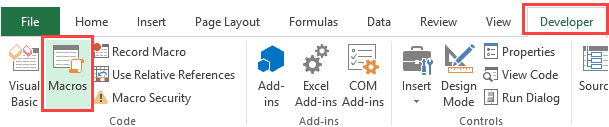
- Dans la boîte de dialogue Macros, sélectionnez la macro HighlightBlankCells et cliquez sur Exécuter.
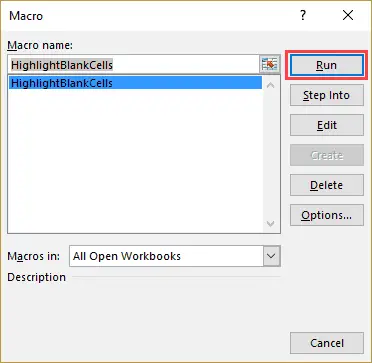
Utilisation de l'éditeur VB
Voici les étapes pour exécuter cette macro à l'aide de l'éditeur VB :
- Sélectionnez les données.
- Allez dans l'onglet développeur et cliquez sur Visual Basic.
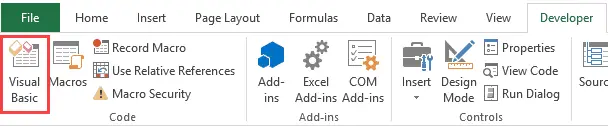
- Dans l'éditeur VB, cliquez n'importe où dans le code.
- Cliquez sur le bouton triangle vert dans la barre d'outils (ou appuyez sur F5).
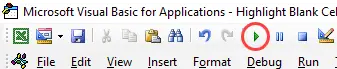
Comme je l'ai mentionné, si vous devez le faire souvent, l'utilisation d'une macro VBA pour mettre en surbrillance les cellules vides est une solution.
Outre les méthodes d'exécution des macros présentées ci-dessus, vous pouvez également créer des compléments ou enregistrer du code dans un classeur de macros personnel.
Cela vous permettra d'accéder à ce code à partir de n'importe quel classeur de votre système.
Vous pourriez également aimer les didacticiels Excel suivants :
- Comment trouver des liens externes et des références dans Excel.
- Comment trouver et supprimer rapidement des hyperliens dans Excel.
- Mettez en surbrillance chaque ligne dans Excel.
- Le guide ultime pour trouver et supprimer les doublons dans Excel.
- Utilisez la fonction InStr dans Excel VBA.





